ApowerMirror是一款超级好用的手机投屏工具,通过这款软件可以很轻松地将你手机中的画面投屏到电脑的大屏上,支持苹果系统和安卓系统手机投屏,不管你是安卓用户还是iOS用户都可以使用这款软件进行投屏,有了这款投屏工具,你可以在电脑上操作你的手机,比如可以直接在电脑上运行手机上的各种游戏,和平精英,摩尔庄园,QQ飞车等诸多热门游戏都可以投屏到电脑上,直接在电脑大屏上进行游戏,带来更加震撼的游戏视觉画面,完全不需要使用模拟器进行安装游戏,通过投屏更加的方便,而且它不仅可以进行游戏,还可以将你在手机上播放的视频、照片等内容在电脑上展示,大屏观看电影,电视剧更加爽快。ApowerMirror还支持通过电脑鼠标来操作你的安卓或苹果手机,比如通过鼠标来滑动桌面翻页,点击某个APP运行,还可以使用键盘给手机进行打字,比如回复微信,发布微博等等,都可以轻松实现。此外,ApowerMirror破解版软件对于办公的用户传输文件更加方便,已经完美激活,直接从手机上拖拽为word文档到电脑上,查看和传输手机文档更快捷,是投屏的必备的工具,需要的用户赶快下载吧。
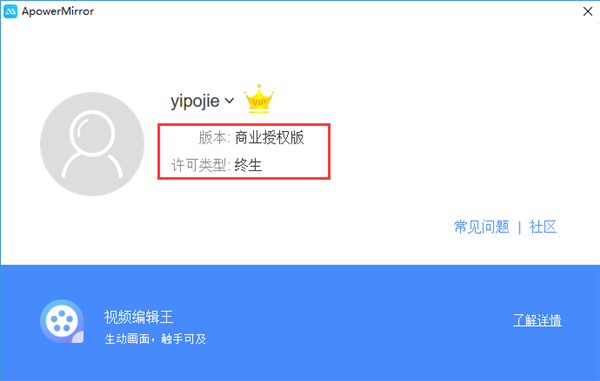
安装教程
1、双击运行exe程序,安装原程序,选择中文(简体)
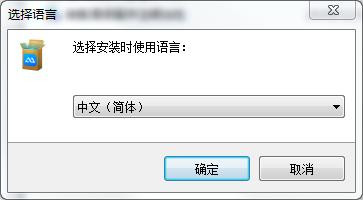
2、来到安装向导界面,点击下一步。

3、软件安装协议界面,勾选我接受协议。
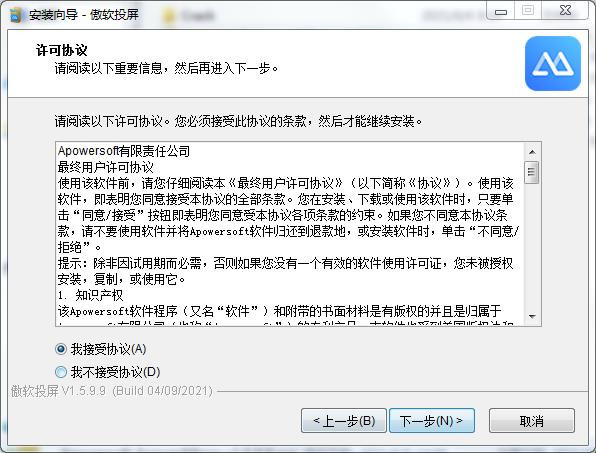
4、选择软件安装目录,可以自由选择安装位置。

5、选择附加任务,勾选创建桌面快捷方式,点击下一步。

6、ApowerMirror安装准备完毕,点击安装

7、准备安装,点击下一步。
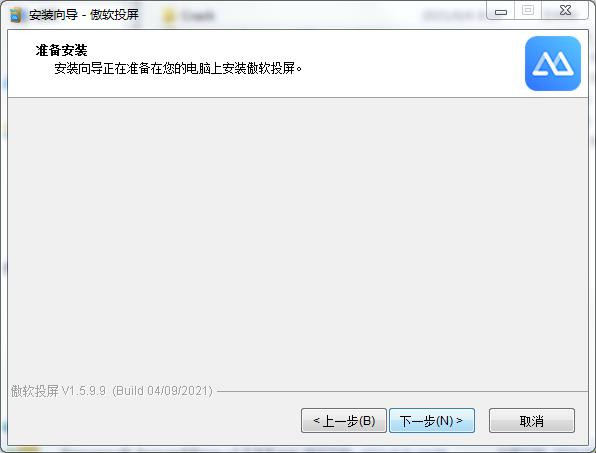
8、开始安装软件,等待软件安装完成。

9、软件安装完成,先不要运行软件,退出向导。

破解教程
1、打开软件包,将crack文件夹下的文件复制到安装目录替换原文件。

2、打开软件,软件破解成功,可以无限制使用。

软件特色
1、一个应用程序 - 支持两个系统
是适用于iOS和Android设备的屏幕镜像应用程序,完全兼容Windows和Mac。使用支持Chromecast的Android 5.0或更高版本的手机和平板电脑,用户可以安装此程序以与PC共享屏幕。任何具有AirPlay功能的iOS设备也可以使用此工具在计算机上显示手机屏幕。
2、流到更大的屏幕
ApowerMirror破解版,支持无线传输从移动设备到计算机显示器或投影仪的视频,照片和其他媒体文件。显示选项包括全屏模式或横向模式,在更方便,更大的屏幕上为您提供不同的查看选项,每个人都可以一起看。
3、从PC控制您的Android
使您可以无缝地从PC控制Android。使用鼠标和键盘轻松操作手机屏幕,包括消息和SMS文本消息。游戏爱好者可以在没有模拟器的情况下在他们的计算机上玩基于Android的游戏,而无需使设备生根。
4、在不同情况下有用
办公室
向每个成员提供文件
课堂
与全班共享内容
生活
让自己向更大的观众展示自己
家
与所有家庭一起享受媒体
5、记录差异
ApowerMirror破解版,具有录制电话屏幕和截屏的附加功能。与其他类似的应用程序不同,它提供了出色的用户体验,因为它操作简单,并且可以方便地从PC上记录移动屏幕上的所有活动。

软件功能
1、支持多平台使用
是一款能够同时兼容iOS和安卓系统的同屏软件,支持在Windows及Mac上使用。只要您的安卓系统在5.0及以上,支持Chromecast协议,就能够无限制感受安卓同屏乐趣。对于iOS用户来讲,使用此款软件,只需开启AirPlay就能将手机屏幕投射到电脑中。
2、畅享大屏体验
使用软件,可以将视频、照片及其他在手机中播放的媒体画面,无线投射到电脑中,畅享大屏视觉体验!
3、电脑操控安卓手机
能够支持用户在电脑操控安卓手机:您可以在电脑中用鼠标和键盘输入微信、QQ或短信内容。安卓游戏玩家可以在没有ROOT的情况下,不需要安卓模拟器,就能够在电脑上玩手游啦!
安卓/iPhone投屏功能
ApowerMirror破解版能够完美支持安卓及iOS系统。只要将手机与电脑建立连接,就可以轻松实现三台手机设备同时投屏至电脑端。
4、声音画面同时录制
iPhone用户开启AirPlay后,通过WiFi连接电脑,点击右上角的“开始录制”或点击“Ctrl+R”组合键,就能够轻松录制手机中声音及画面了。 对于安卓用户来讲,使用USB数据线或WiFi连接电脑后就可以进行录屏了。但是如果您想要将声音投射并录制下来,需要使用Chromecast或Google Home将手机画面投射到软件。单独使用软件是无法直接投射出安卓设备声音的。
5、手机屏幕一键截图
能够帮您轻松截取手机屏幕画面,您只需将画面调整到想要截取的界面,点击右侧的截图图标或按住Ctrl+Q组合键,就可以实现截图了。
6、手机屏幕绘图标记
平时文档演示的时候,白板功能就非常有用。将手机投射到电脑端后,可以直接划线或者标记屏幕上重要的部分。点击“白板”按钮,鼠标手势就会变成一支笔。拖拽鼠标就可以画出一个想要的形状。同时,ApowerMirror破解版界面右侧有三个按钮。第一个功能是修改颜色。第二个是撤销上一步操作,第三个是清除之前所有痕迹。

软件亮点
1、手机投屏电脑:手机视频、音乐、游戏投屏到电脑
2、手机投屏电视:会议文档投屏,可充当PPT遥控器
3、电脑投屏手机:键盘鼠标控制,电脑上玩手机游戏
4、电脑投屏电视:电影相册投屏,视频聊天通话投屏
5、其他投屏功能:ApowerMirror破解版还有录屏、截屏、白板涂鸦、PPT遥控等辅助功能
常见问题
1、如何开启“反控模式”?答: 您只需使用数据线将安卓手机连接成功后,就会自动激活的。
2、为什么“反控模式”功能自动失效?
答:由于安卓系统本身的限制,该功能权限会伴随手机重启而被禁用。所以您需要使用数据线重新激活该功能。
3、每次使用WiFi连接前,是否都需要USB数据线激活“反控模式”?答:不是必须的,如果手机不重启或者清除应用缓存,理论上是可以保持反控模式一直开启的。
4:为什么使用WiFi连接不上?
答:可能是由于您的手机没有跟电脑连接同一个WiFi引起的。另外一个原因可能是因为防火墙或者杀毒软件阻止了该软件的运行。最好将防火墙和杀毒软件关闭再试一试。
5:为什么使用USB数据线无法连接安卓手机和ApowerMirror?
答:可能是由于您没有在手机上开启USB调试模式。6:为什么将手机与电脑连接后,无法听到/录制安卓手机声音?
答:很抱歉,无法直接将安卓手机声音投射出来,您需要使用Chromecast或Google Home将安卓手机画面投到软件中,就可以听到及录制安卓手机声音了。
7:是否有快捷键?
答:有的。使用快捷键Ctrl+Q可以截屏,Ctrl+R可以录屏,Ctrl++或者Ctrl+-可以控制音量,Ctrl+C和Ctrl+V能够将电脑中的文字复制并粘贴到手机上。
使用教程
一、Android解决方案无法通过USB连接到软件
在检查以下内容之前,请将您的程序更新到最新版本:
1.确保已打开USB调试。
注1:小米用户需要注意MIUI系统增加了限制。在“开发人员选项”中,有一个“安全设置”。您需要启用它才能获得权限。此外,请检查您是否在“辅助功能”中启用了软件。
注意2:如果您尚未在Android上安装应用程序,请启用“通过USB安装”。对于某些手机,如果有一些类似的设置,您也可以检查并启用它。
注3:对于华为手机,您需要转到“开发人员选项”并启用“仅允许ADB调试充电模式”,以便计算机可以检测到手机。
2.从屏幕顶部向下滑动,然后在手机上选择MTP模式。
3.通过USB线将手机连接到ApowerMirror破解版后。如果出现要求允许手机进行USB调试的窗口,请选择“始终允许从此计算机”,然后点击“确定”。在手机上打开应用程序。将弹出通知。点按“立即开始”。
4.尝试使用其他USB电缆或USB端口。
5.检查Android驱动程序是否已成功安装。我们推荐这款免费的驱动程序检测器:您可以在PC上下载并安装它。启动后,单击“扫描”。扫描时,请通过USB线将手机连接到PC。
然后单击“外围设备驱动程序”>“USB驱动程序”,检查Android驱动程序是否正常。如果不是,请单击“修复”。
安装正确的驱动程序后,请将您的手机连接到软件,然后重试。
6.重新启动桌面程序和Android应用程序。
7.如果上述解决方案无法提供帮助,请按照下面的屏幕截图发送
反馈以及桌面程序中的日志文件。
二、如何从ApowerMirror控制PowerPoint
最新版本允许您从Android和iPhone控制PowerPoint。
1.首先,您需要在手机上下载最新版本。
2.在计算机和手机上启动软件。同时,您需要确保将它们连接到相同的WiFi网络。
3.在手机上,点击底部的“M”蓝色按钮搜索您的PC。然后从初始名称为“Apowersoft”的可用设备中选择您的计算机。
4.之后,通过点击右上角的“工具管理”图标添加PowerPoint远程控制功能。
5.完成后,在计算机上打开PowerPoint,然后在手机上点击PowerPoint遥控器。在此界面中,点击蓝色圆形按钮开始控制计算机上运行的PowerPoint。
三、如何在Android/iOS上调整ApowerMirror显示质量
要调整显示质量,请遵循以下指南:
对于Android:
打开软件Android应用程序,滑动到右侧,点击“设置”。在那里,您可以更改“镜像分辨率”和“镜像定义”。您还可以选择不同的镜像模式来调整显示质量。
对于iOS:
打开桌面程序,转到“显示设置”>“AirPlay分辨率”,然后您可以更改显示质量。
通过WiFi镜像时,显示质量取决于您的网络。如果可能,建议连接到5G网络,而不是2.4G。否则,在观看视频或玩游戏时,镜像屏幕可能变得模糊或迟钝。
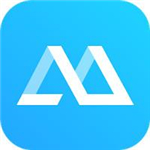
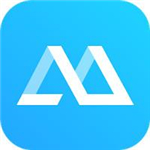
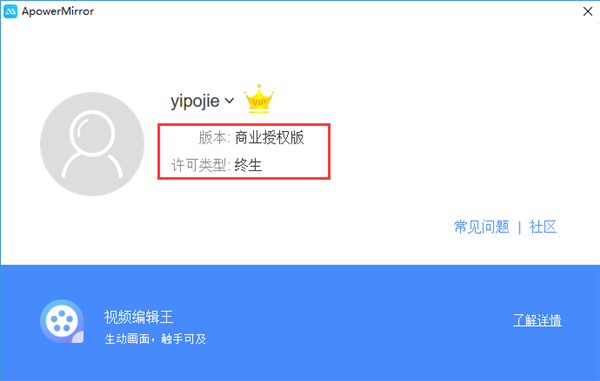
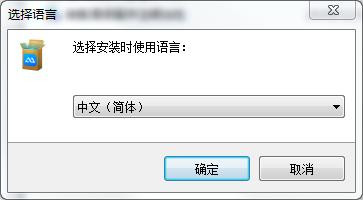

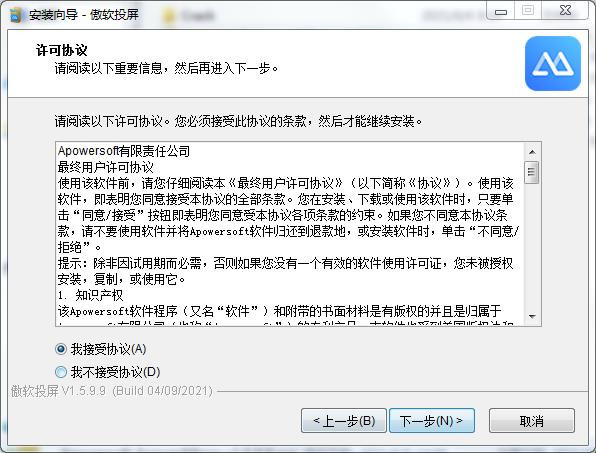



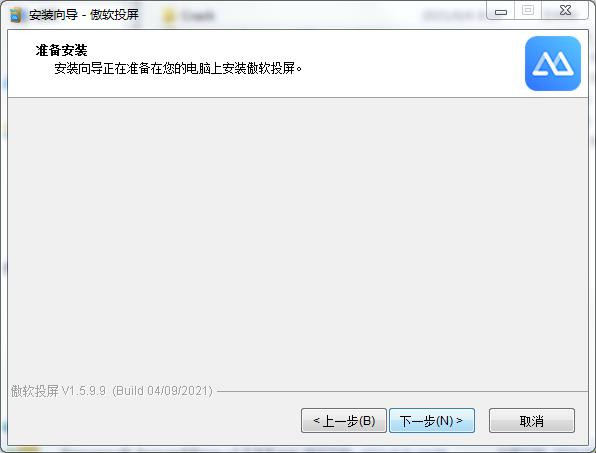






0条评论